怎样用PS给海报增加艺术感发布时间:暂无
1.本课主要内容如下图。

2.打开【PS】,【Ctrl+N】新建画布,【Ctrl+Shift+N】新建图层,【渐变工具】拉出蓝色的线性渐变。
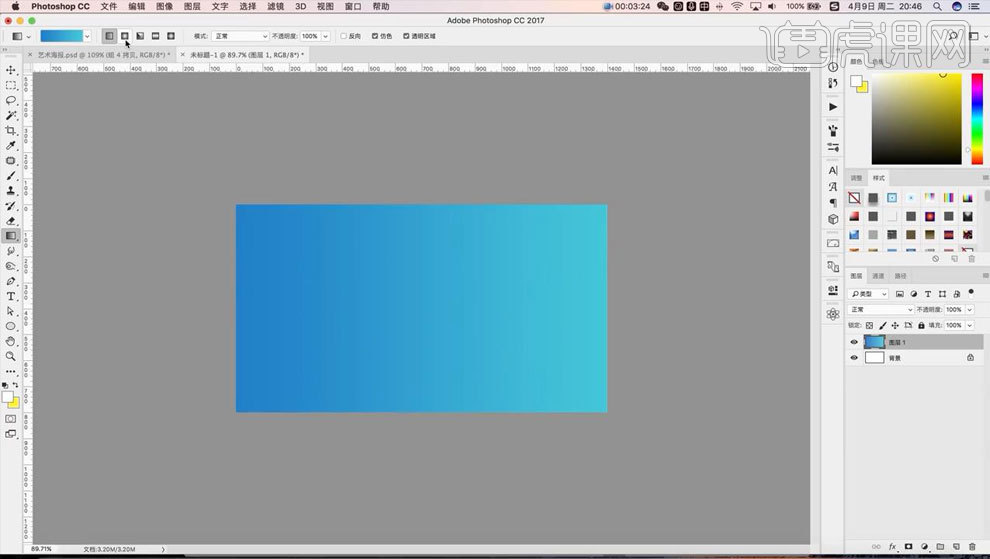
3.拖入人物素材,【Ctrl+M】调整其曲线,增加对比度,【Ctrl+U】降低其饱和度为-73,【画笔工具】还原耳机颜色。
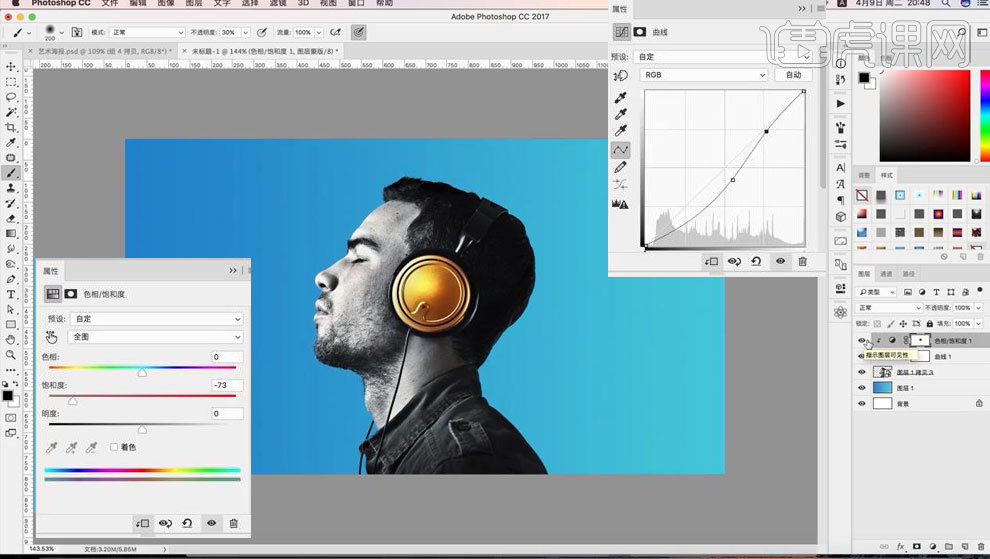
4.【Ctrl+J】复制渐变图层,【Alt+单击图层间】创建剪切蒙版,【图层模式】柔光,【图层不透明度】25%。
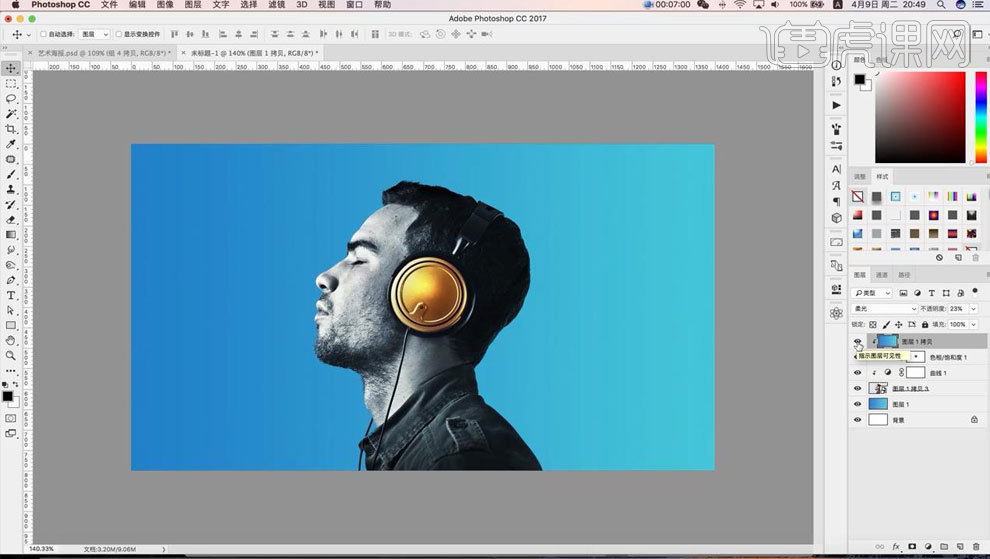
5.【Ctrl+J】复制整体图层,【Ctrl+Alt+E】盖印所选图层,将其左移,【滤镜】-【风格化】-【风】,【Ctrl+I】将其反相,【图层模式】正片叠底,添加【蒙版】,【画笔工具】擦除多余部分。
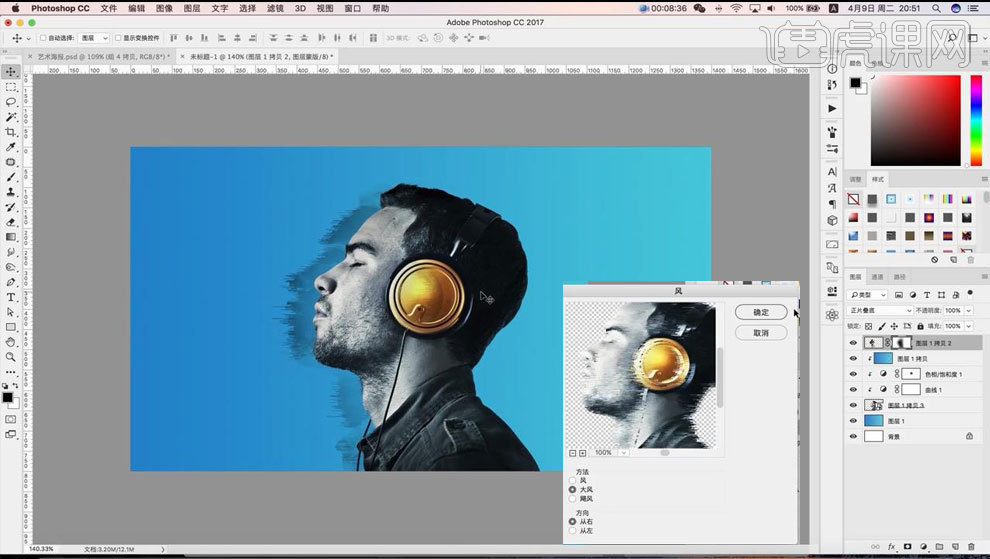
6.同样【Ctrl+J】复制图层,【Ctrl+Alt+E】盖印,【滤镜】-【风格化】-【波浪】、【波纹】、【风】,添加【蒙版】,【画笔工具】擦除多余部分。
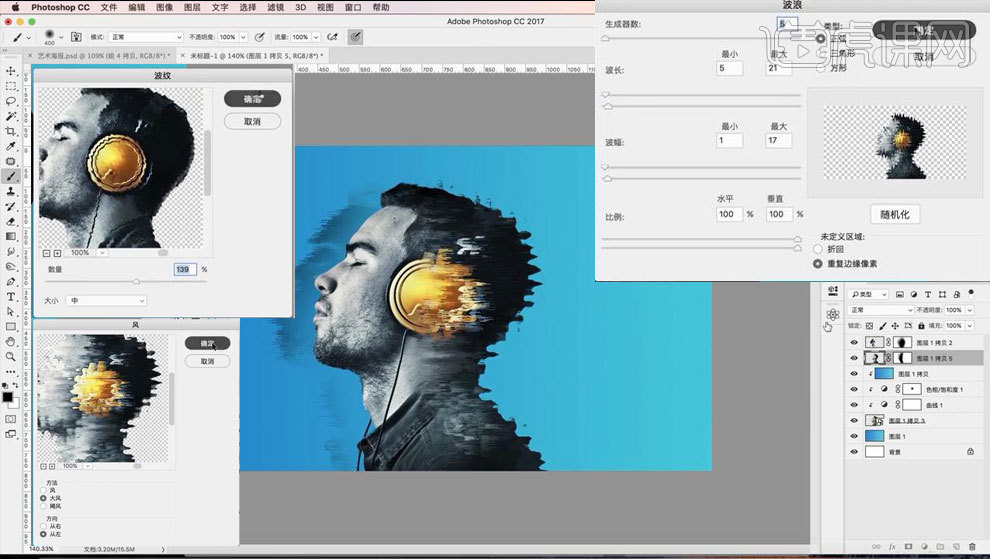
7.同样方法再添加【波浪】效果,根据自己需求控制效果参数,【画笔工具】擦除多余部分。
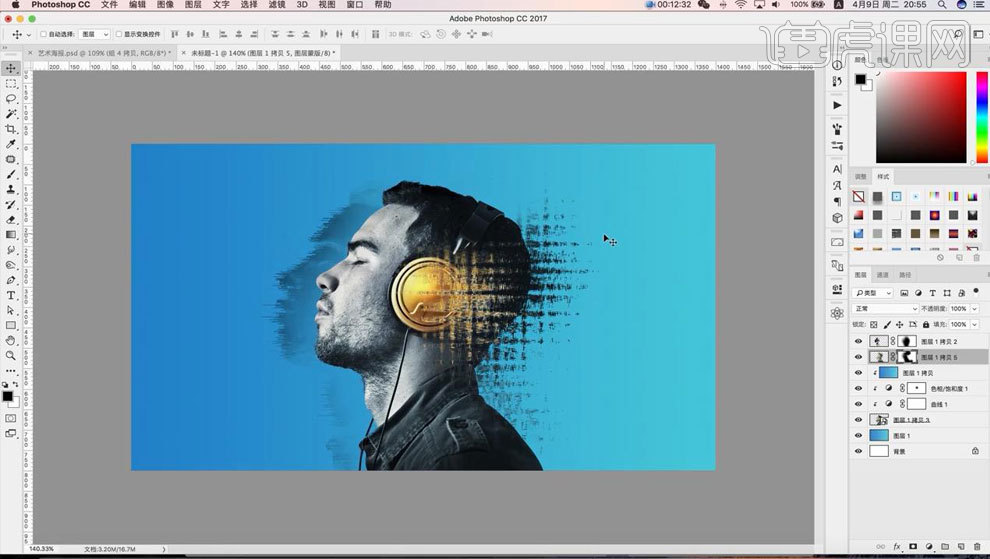
8.【Ctrl+E】合并除背景的图层,【图层】-【模式】-【索引颜色】,点击【确定】,再选择【颜色表】-【黑体】,【Ctrl+M】微微调整曲线,再选择【RGB颜色】。
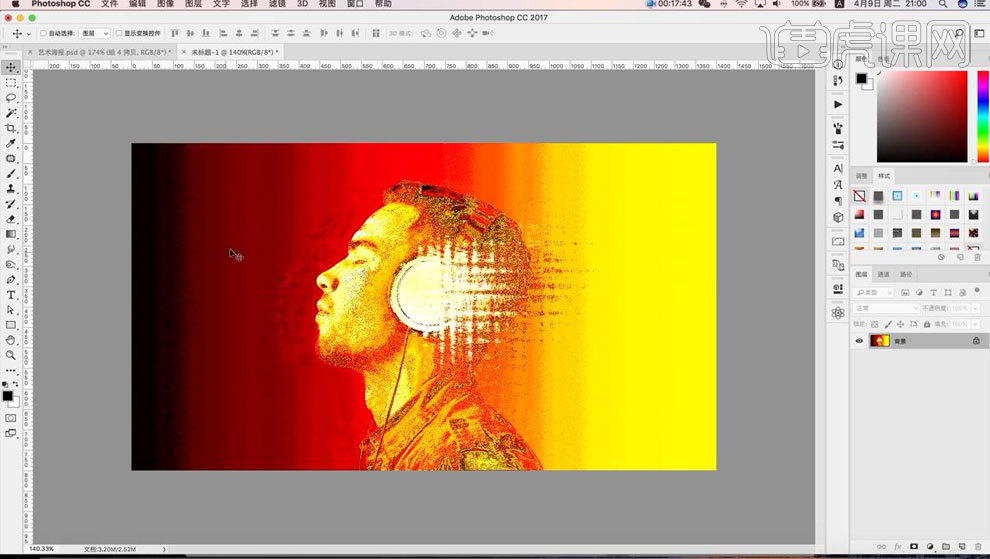
9.【矩形工具】绘制矩形框,无【填充】、【描边】红色,添加【蒙版】,【画笔工具】擦除人物下方的矩形框。
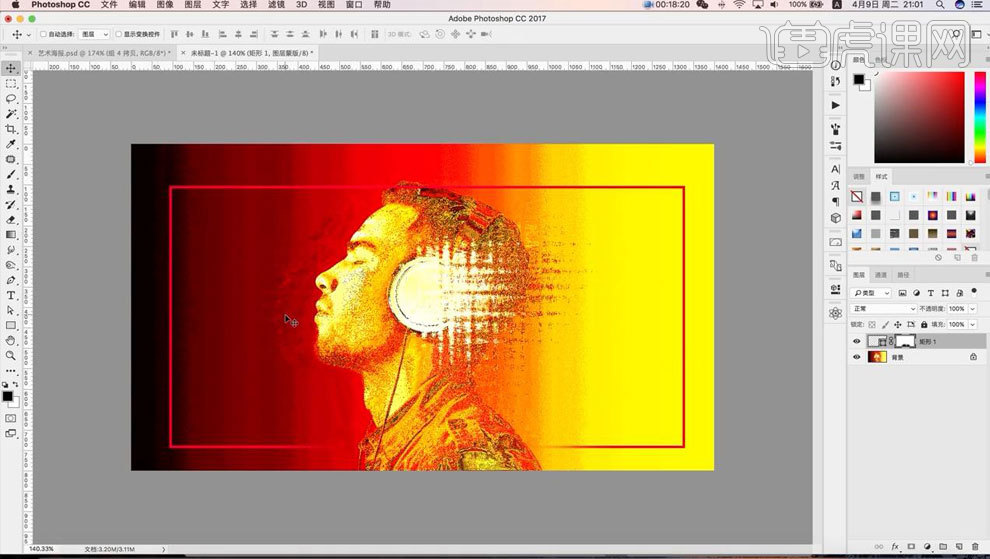
10.【文字工具】输入“一周热评”,【调整】其样式、大小、位置、颜色,【Ctrl+J】复制背景,将其稍稍右移。
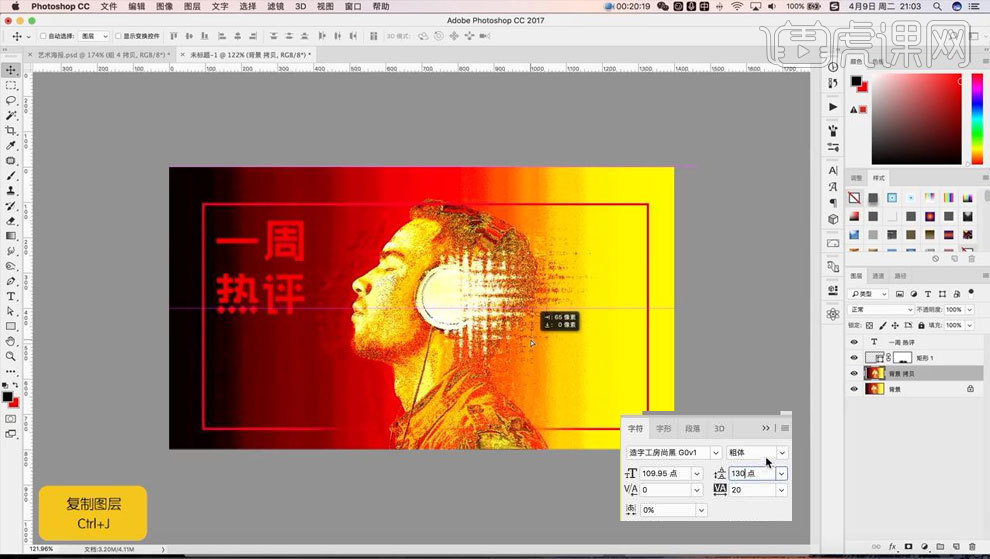
11.【Ctrl+单击图层缩览图】调出文字选区,新建图层,为文字添加黑色、2像素的【描边】效果,稍稍【调整】描边位置。
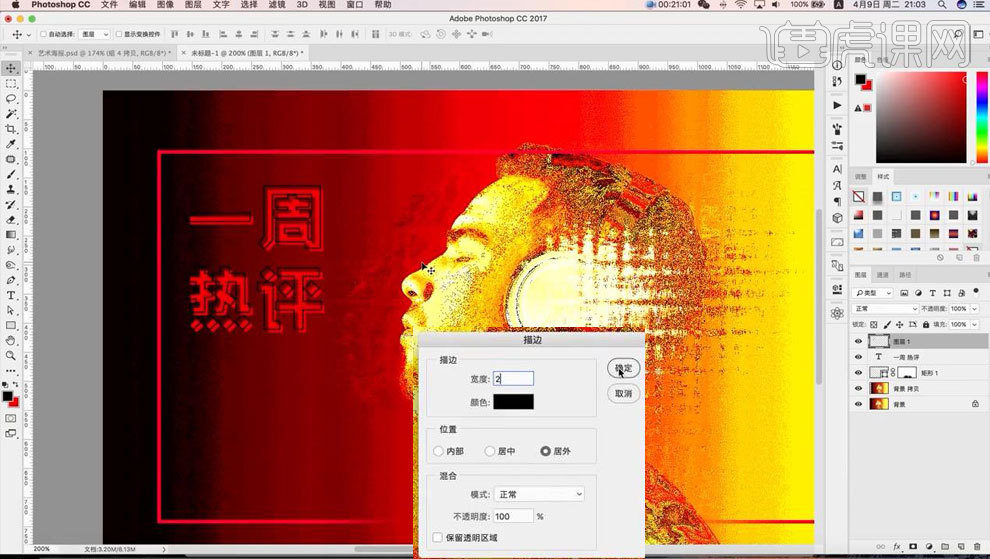
12.【文字工具】输入英文,【调整】其样式、大小、位置、颜色,同样为其添加红色、1像素的【描边】效果。
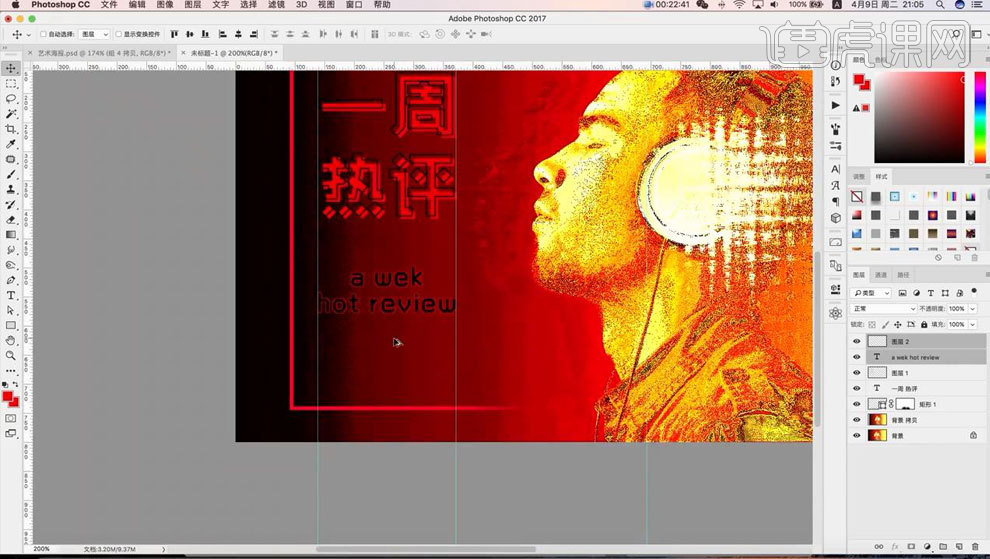
13.新建图层【钢笔工具】绘制波浪线条,无【填充】,红色、2像素的【描边】,按【Alt】键向下复制一条。
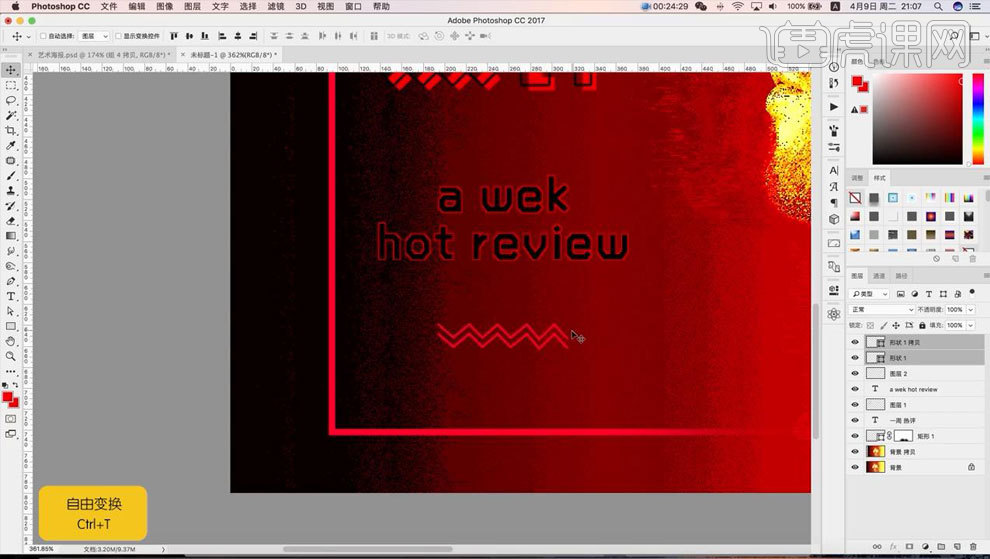
14.【Ctrl+J】复制波浪线条,【Ctrl+T】调整其大小、位置,再新建图层,【直线工具】绘制斜线。
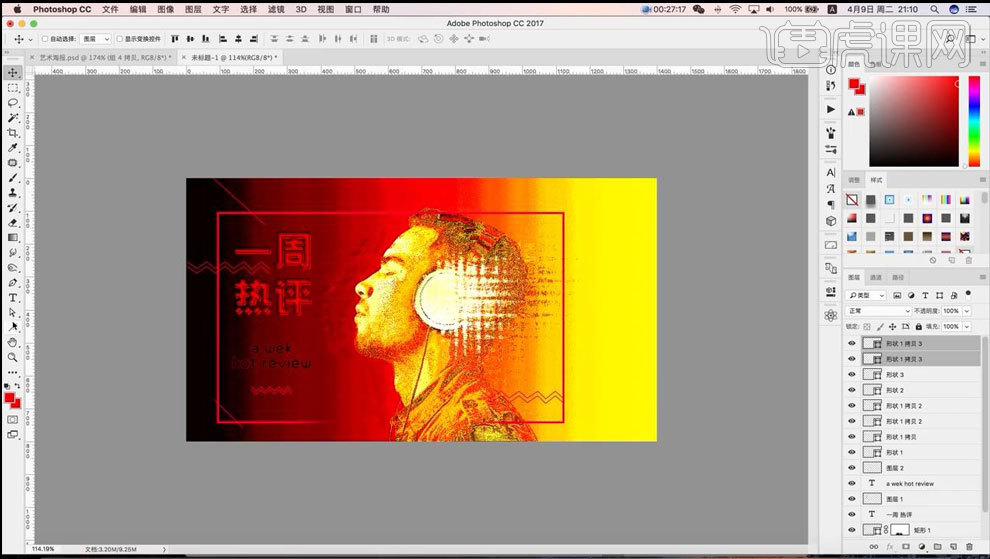
15.【文字工具】输入文案,【右键】顺时针旋转90度,【调整】文字样式、大小、位置、颜色,【矩形工具】绘制黑色长条矩形。
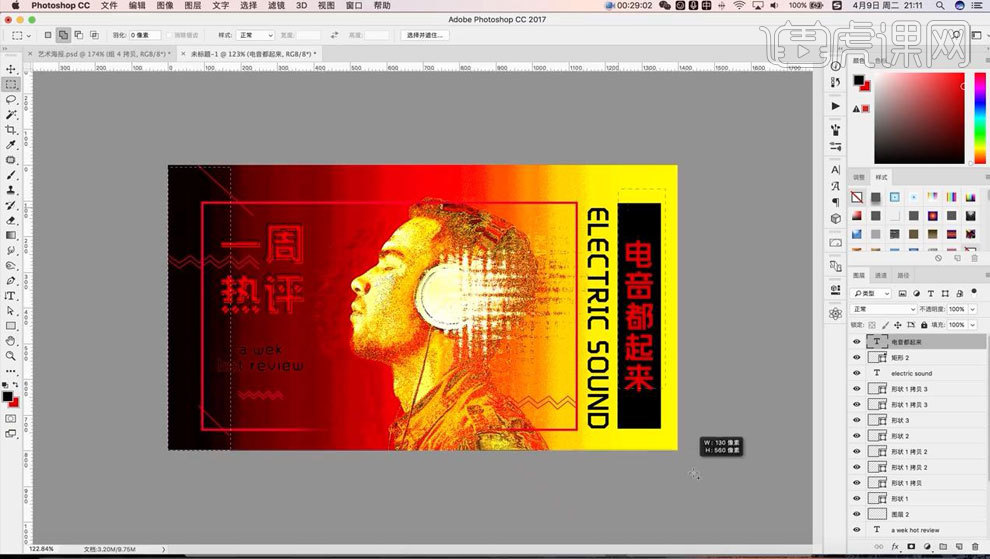
16.【选中】背景层,【Ctrl+U】降低黄色的明度为+26,再【调整】右侧字体,【Ctrl+J】复制一条斜线到右侧。
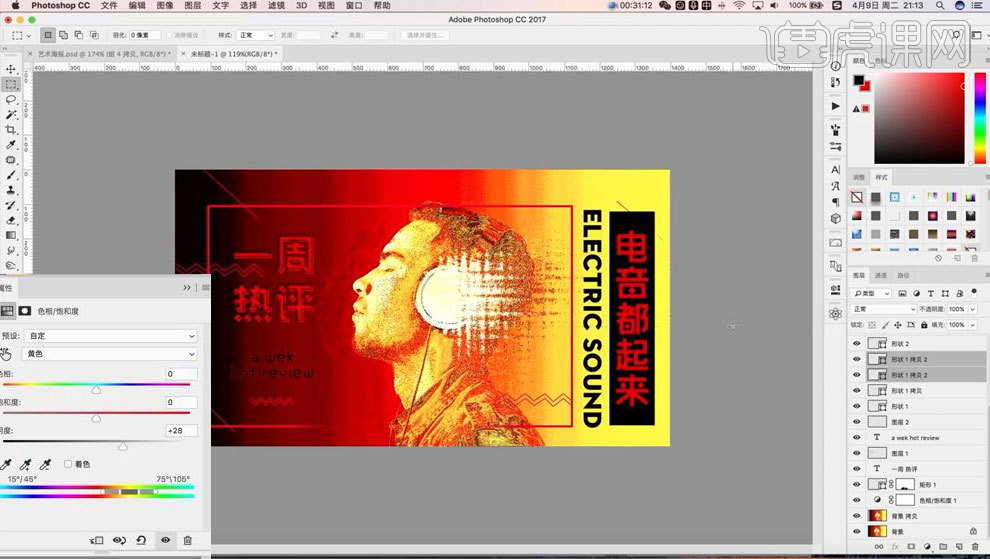
17.本课课后作业如下图。
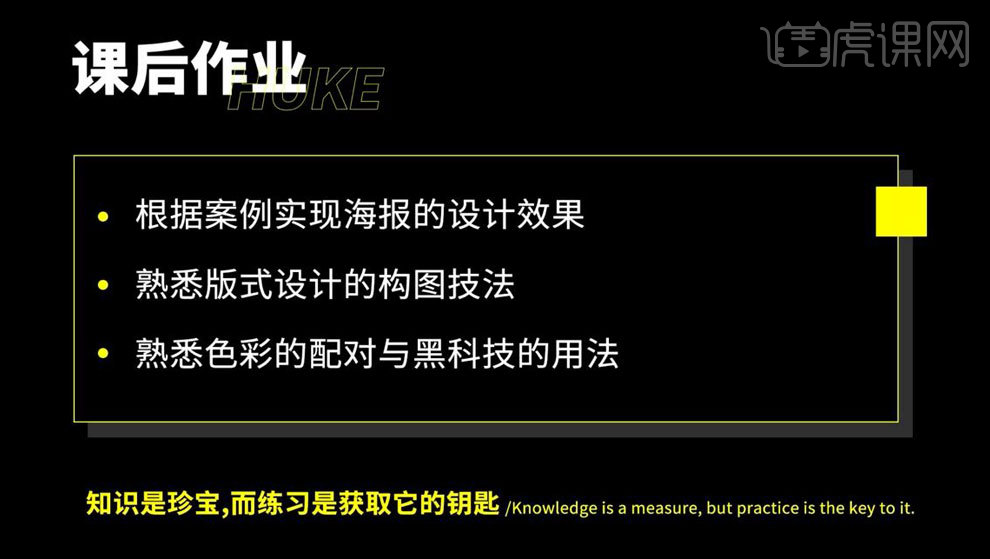
18.本课内容小结如下图。
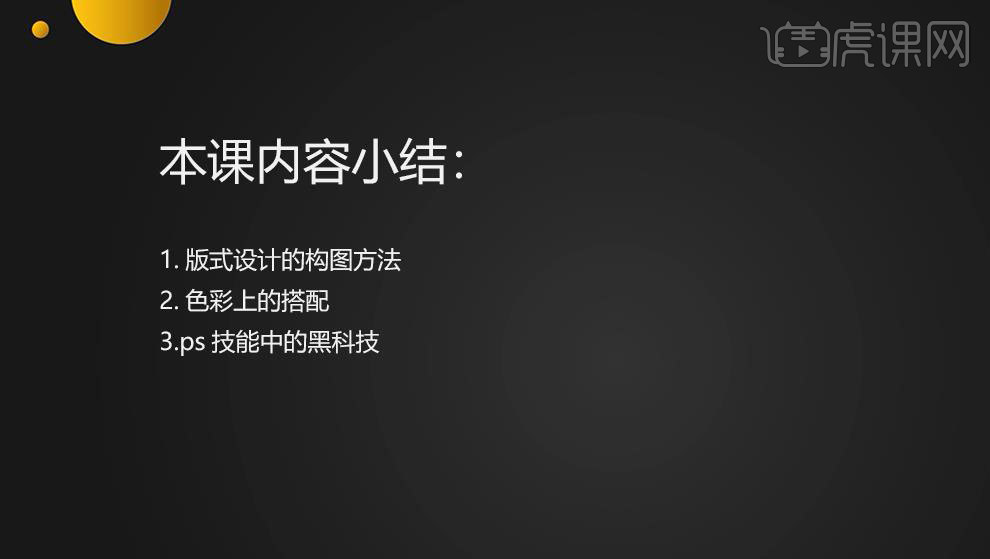
19.最终效果图如图所示。

























